Es ist durchaus üblich, dass wir verschiedene Anwendungen auf unseren Mobilgeräten mit unterschiedlichen Verwendungszwecken herunterladen. Wenn wir sie für eine Weile benutzen, speichern sie eine Menge Daten in ihrem Cache-Speicher und aus diesem Grund wächst der Cache allmählich. Dies ist keine gute Sache, da dies normalerweise die Leistung und Geschwindigkeit bestimmter Anwendungen und des gesamten Geräts im Allgemeinen beeinträchtigt.
Wenn Sie die Leistung Ihres Telefons und Ihrer Anwendungen individuell optimieren möchten, müssen Sie den Cache und die temporären Daten in den Speichern der Anwendungen löschen.
Aus diesem Grund erklärt TechnoWikis diesmal, wie Sie den Cache auf Facebook, WhatsApp oder einer anderen Anwendung auf Ihrem Android-Handy löschen.
1. So löschen Sie den Facebook-Cache unter Android
Wenn Sie alle Daten und den Cache in der Facebook-Anwendung löschen möchten, sollten Sie die folgenden Schritte ausführen:
Rufen Sie auf Ihrem Android-Telefon das Menü Einstellungen auf. Sobald Sie im Menü Einstellungen sind, drücken Sie die Option Anwendungen.
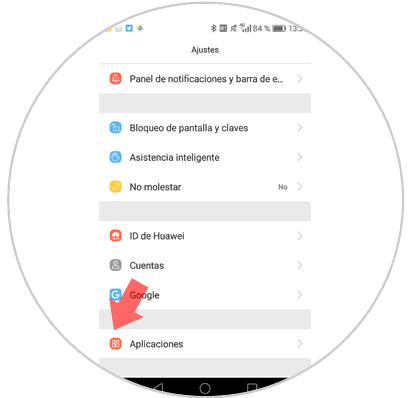
Alle auf Ihr Telefon heruntergeladenen Anwendungen werden unter dieser Option angezeigt. Suchen Sie in dieser Liste nach Facebook und klicken Sie darauf.
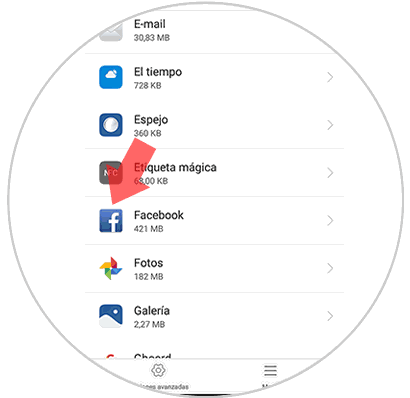
Sobald Sie sich in Facebook befinden, haben Sie die Möglichkeit, die Anwendung zu deinstallieren. Unten sehen Sie weitere Optionen. Klicken Sie oben in der Liste auf Speicher.
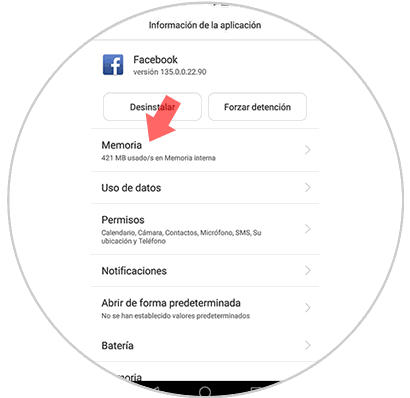
Im Arbeitsspeicher werden Daten wie das Volumen angezeigt, das diese Anwendung in Ihrem Telefon belegt. Scrollen Sie nach unten bis zur letzten Option, um den Cache zu löschen. Klicken Sie dort Sie können die Anwendungsdaten auch in der Option löschen, die im selben Bildschirm über Daten löschen angezeigt wird
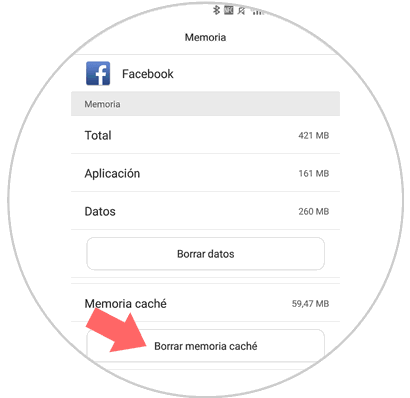
2. So löschen Sie den WhatsApp-Cache unter Android
Wenn Sie alle Daten und den Cache in der WhatsApp-Anwendung löschen möchten, sollten Sie die folgenden Schritte ausführen:
Rufen Sie auf Ihrem Android-Telefon das Menü Einstellungen im allgemeinen Menü auf. Sobald Sie im Menü Einstellungen sind, drücken Sie die Option Anwendungen.
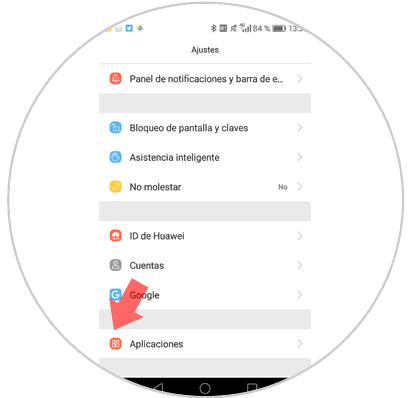
In dieser Option werden alle Anwendungen angezeigt, die auf Ihr Telefon heruntergeladen wurden. Suchen Sie in dieser Liste nach der WhatsApp-Anwendung und klicken Sie darauf.
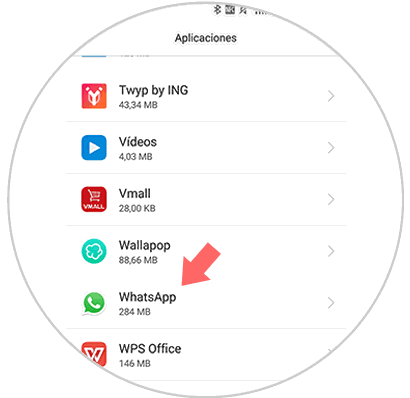
Sobald Sie sich in WhatsApp befinden, haben Sie die Möglichkeit, die Anwendung zu deinstallieren. Darunter sind alle anderen Optionen aufgeschlüsselt. Klicken Sie auf Speicher, der sich oben in der Liste befindet.
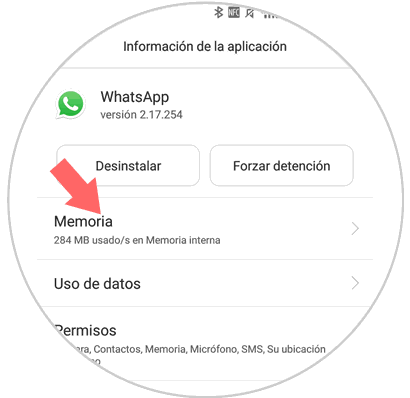
Im Arbeitsspeicher werden unterschiedliche Daten angezeigt, z. B. das Volumen, das diese Anwendung in Ihrem Telefon belegt. Scrollen Sie nach unten zur letzten Option, und der Cache wird gelöscht. Klicken Sie dort Sie können die Anwendungsdaten auch in der Option löschen, die im selben Bildschirm über Daten löschen angezeigt wird
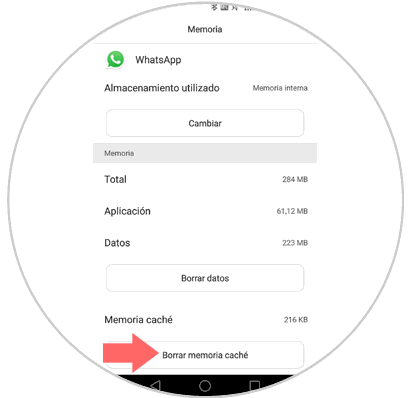
3. So löschen Sie den Cache aller Anwendungen unter Android
Sie können auch den allgemeinen Cache von Anwendungen auf Ihrem Android-Handy sofort löschen. In diesem Fall haben wir die Schritte mit einem Huawei P9-Telefon durchgeführt, aber in jedem anderen Android-Telefon sind die Schritte sehr ähnlich und das einzige, was sich ein bisschen ändern kann, ist der Name, der in den Telefoneinstellungen angegeben wurde.
Um den allgemeinen Cache von Apps zu löschen, müssen Sie die folgenden Schritte ausführen:
Geben Sie im Hauptmenü die Einstellungen ein. Suchen Sie in den Einstellungen nach den erweiterten Einstellungen des Telefons und klicken Sie hier.
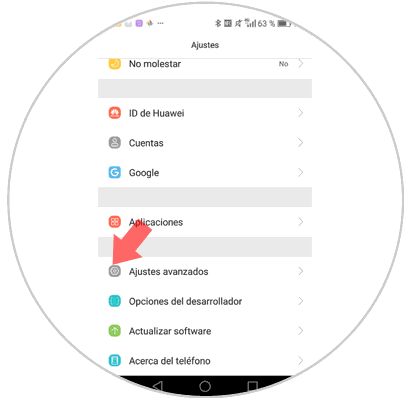
Klicken Sie in den Erweiterten Einstellungen auf die Option Speicher und Speicher.
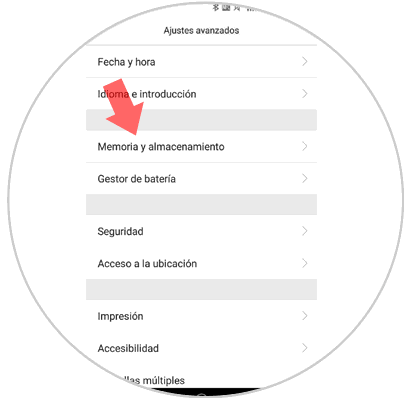
Klicken Sie im Speicher und im Speicher auf die Option Space Release
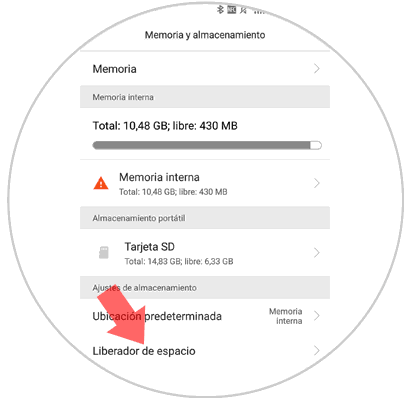
Im Liberador de Espacio werden alle Apps Ihres Telefons analysiert. Sobald Sie fertig sind, klicken Sie auf Bereinigen. Alle Caches aller Apps werden gelöscht.
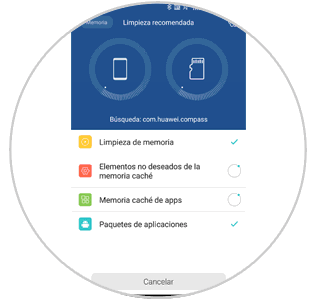
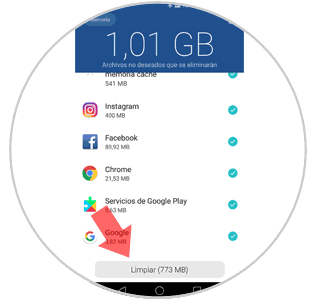
Es ist so einfach wie das Löschen des Cache und der Daten verschiedener Anwendungen auf Ihrem Android-Handy.
Denken Sie daran, dass das Leeren des Caches wichtig ist, aber es gibt auch Anwendungen, mit denen wir nicht mehr benötigte Dateien entfernen können, die dazu führen, dass unser Telefon nicht mehr so schnell arbeitet wie es soll und unnötig Speicherplatz beansprucht und Sie die Leistung Ihres Telefons optimieren möchten interessant zu wissen und zu verwenden.